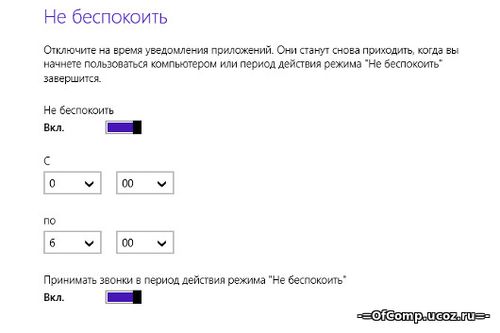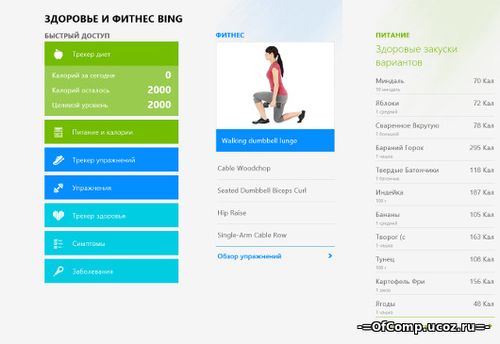Windows 8 считается одной из самых популярных операционных систем в мире и для этого есть веские причины. Она смогла получить от своих предшественниц эффективное управление и широкие функциональные возможности. Разработчики пошли дальше простого улучшения технической стороны и полностью переработали визуальный подход. Оформление системы имеет серьёзные отличия от семерки – оно много взяло у Висты. В любом случае, мы получил удобное и надежное средство для работы.
У Вас установлена Windows 8? В таком случае, следует рассмотреть несколько возможностей, которые делают обращение с неё более простым. Практика говорит о том, что о некотором важном функционале знает лишь ограниченное количество людей. Подобную ситуацию следует исправить и эта статья призвана осветить основные секреты Windows 8.
Улучшения и изменения
Основная критика Windows 8 заключалась в переработке идеи классического рабочего стола. В результате попытки реализации новой политики оформления, кнопка «Пуск» попросту исчезла. По сути, она теперь занимает некоторую часть экрана, но в развернутом и переделанном виде. Для тех, кто многие годы привык к стандартному рабочему столу Windows это не придется по душе.
Разработчики глобального улучшения 8.1 учли подобный момент. Из-за особенностей интерфейса кнопку «Пуск» с её классическими функциями уже не вернуть. Несмотря на это, она теперь имеется на рабочем столе. При нажатии происходит перенаправление на начальный экран «Пуск» интерфейса modern UI. Подобная возможность является наиболее адекватной заменой. В Windows 8.1 реализовано множество других улучшений. Лишь часть из них относится к переработке визуальных особенностей.
Режим Snap View
Настраиваемый режим Snap View считается важным нововведением. Он предназначается для тех ситуаций, когда на экран необходимо вывести одновременно два или более приложения. В ранней версии имелось ограничение на отображение работающих программ. По многочисленным просьбам пользователей подобный момент был доработан одним из первых. Теперь можно выполнить разделение экрана в любых пропорциях между тремя программами.
Обновленный Internet Explorer
Некоторое время назад можно было услышать довольно большое количество шуток о том, что IE не является браузером. Действительно, многие годы он существенно уступал своим основным конкурентам. Начиная с 11-й версии ситуация серьёзно улучшилась. Появилось большое количество важных функций и дополнений. Поскольку браузер является встроенным в систему, то он потребляет незначительное количество ресурсов. Данный фактор ускоряет быстродействие всей системы.
Синхронизация
Некоторые пользователи обладают сразу несколькими устройствами и хотят не заниматься настройками для каждого из них. В Windows 8 реализованы улучшения для онлайн синхронизации параметров. Следует только войти в собственную учетную запись и настройки будут изменены в автоматическом режиме.
Упрощение размещения приложений
Система 8.1 смогла улучшить ещё один момент, который вызывал раздражение у многих пользователей. Сюда необходимо отнести регулярное размещение новых приложений на начальном экране. В конечном счете, их количество становилось чрезмерным и это вызывало определенные сложности в процессе работы. Обновление исправило ситуацию – любое устанавливаемое приложение получает пометку «Новое» и фильтр позволяет использовать указанную привязку.
Усовершенствование задачи настройки параметров
Теперь гораздо проще выполнить оптимизацию всех настроек на основании своих запросов. Следует рассказать об основных возможностях в указанной сфере. Ознакомьтесь со скриншотом – на нем можно увидеть разнообразие доступных вариантов.
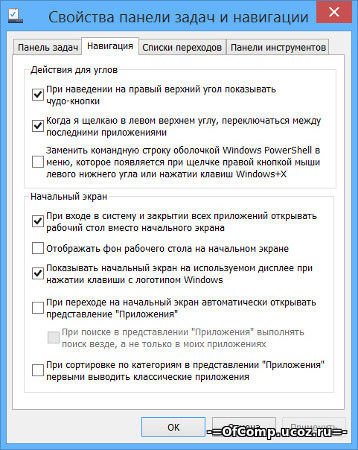
Ещё одно важное достоинство, которое способно помочь многим, но используют его далеко не все – это изменение настроек переключения между Рабочим столом и интерфейсом modern UI. Жалобы на подобный фактор весьма часто можно было услышать от пользователей при работе с восьмеркой. В следующих патчах, а также версии 8.1 недостаток был устранен.
Скрытые возможности
Большинство важных нововведений известно многим. Компания Microsoft активно демонстрировала их на различных конференциях и выставках. Именно по этой причине следует больше внимания уделить возможностям, которые остались «в тени». Они обладают массой достоинств и способны сделать управление куда более простым и удобным.
Завершение работы устройства с помощью кнопки «Пуск»
Ранее уже говорилось о том, что нововведения версии Windows 8.1 вернули кнопку «Пуск», хоть и с несколько урезанными функциональными возможностями. Чтобы выполнить завершение работы, все равно требуется осуществить процесс вызова специальной панели. Это отнимает лишнее время и является весьма неудобным для пользователей. К сожалению, далеко не все ознакомлены с более быстрым и удобным подходом.
Достаточно только нажать правой кнопкой мыши по значку «Пуск» и будет выдан список. Предпоследним пунктом имеется классическое меню выбора – завершение работы, перезагрузка, а также спящий режим и выход из системы. Это можно увидеть на скриншоте ниже.
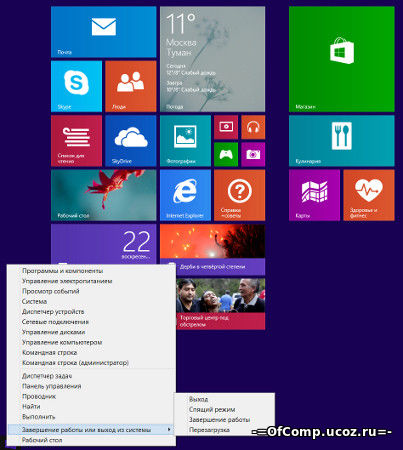
Как видите, это вполне обыденное расположение кнопки, о котором знают далеко не все. Это позволяет в несколько раз ускорить процесс завершения работы или перехода в режим сна/перезагрузку. Другой вариант получения меню – это удержания курсора мыши над кнопкой в течение более чем одной секунды.
Загрузка с переходом на Рабочий стол или к экрану «Приложения»
Теперь работать с панелью задач стало гораздо проще за счет некоторых улучшений Windows 8.1. Предусматривается возможность выполнить переход непосредственно после выполнения задачи загрузки ОС. Весьма интересным является тот факт, что разработчики спрятали настройки для этого и без подсказок сложно найти соответствующие настройки. Требуется выполнить следующие действия:
1. Правой кнопкой мыши кликнуть по «Панель задач»
2. Среди появившегося списка указать «Свойства панели задач и навигации»
3. В открывшемся окне выбрать вкладку «Навигация»
Теперь можно выполнить все настройки в соответствии со своими запросами.
Хранилище данных SkyDrive
SkyDrive – это облачное хранилище данных от компании Microsoft. Необходимо сказать о том, что на данный момент подобные технологии становятся все более популярными. Предусматривается создание папки, все файлы в которой будут сохраняться не только на компьютере, но и в защищенном хранилище на внешних серверах. Даже если Вы потеряете сведения на своём устройстве, подключение к интернету и вход в личный кабинет позволят их восстановить. Это весьма удобно при смене компьютера.
Для тех, кто хочет использовать подобные технологии, необходимо установить дополнительные настройки. Они позволят добиться упрощения работы с облачным хранилищем.
Следует открыть «чудо панель» и перейти к разделу параметров. После этой в перечне нужно выбрать «Изменение параметров компьютера». Теперь нас интересует непосредственно настройка SkyDrive. Например, в меню «Пленка» можно установить хранение всех видео и фото в данном разделе. Это позволит иметь к ним доступ со всех устройств. Будьте осторожны с этой настройкой, поскольку в случае большого объёма потребуется длительная загрузка.
Устранение звуковых сигналов
Некоторые пользователи недовольны довольно большим количеством оповещений, а именно, их звуковым сопровождением. Действительно, это может отвлекать от работы на устройстве и имеет целый ряд других недостатков. Имеется особая настройка «Не беспокоить», которая способна удовлетворить подобный запрос со стороны пользователя.
Для доступа необходимо открыть раздел параметров, после чего идти по следующему пути: Изменение параметров компьютера -> Поиск и приложения -> Уведомления. Можно указывать более детальные настройки. Например, бесшумный режим будет действовать в определённом интервале, а не всегда.
Управление приложениями
Существенной недоработкой классической версии Windows 8 является чрезвычайно неудобная система управления приложениями отовсюду, кроме стартового экрана. Разработчики старались упростить задачу контроля над всеми программами компьютера, но это у них не вышло. Обновление Windows 8.1 учло это и теперь раздел «Поиск и приложения» стал гораздо более ориентированным на пользователя. Здесь добавили специальный пункт, указывающий размер программы. Это помогает в том случае, когда нужно знать объем приложения в ходе процесса удаления. Все это представлено на скриншоте.
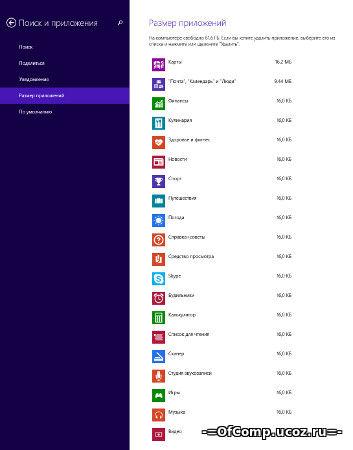
Беспроводные дуэты Miracast
Для того, чтобы обеспечить передачу мультимедийного сигнала, активно применяется технология Miracast. Она является довольно новой разработкой компании Microsoft. Предусматривается отправка видео на монитор или телевизор. Основная сложность заключается в том, что не так много устройств сейчас обладает поддержкой указанной технологии. Решение заключается в применении особого изделия, подключаемого к порту HDMI.
Чтобы выполнить соответствующие настройки для организации соединения, необходимо перейти в раздел «Параметры». Другой вариант гораздо проще и включает следующий путь: «Чудо панель» -> «Устройства» -> «Передать на экран». В том случае, когда поблизости доступен дисплей Miracast, ОС Windows 8 выполнит его обнаружение.
Новые возможности печати
Отличительной возможностью Windows 8 следует отметить наличие ПО для работы с 3D принтерами. Это весьма специфическое и редкое направление, но для некоторых пользователей оно способно представлять немалый интерес. В целом, процесс организации печати не предусматривает осложнений.
Другим моментом можно отметить наличие поддержки принтеров NFC. Поиск подобных устройств может осуществляться в автоматическом режиме. Достаточно разместить их рядом с устройством под управлением Windows 8 и обнаружение произойдет автоматически. Технология Wi-Fi Direct у принтера позволяет упростить задачу, поскольку теперь не нужно устанавливать драйвера или специальное ПО.
Доработанный начальный экран
При разработке начального экрана Windows 8 за основу брался рабочий стол мобильной версии. Учитывались особенности портирования для более мощных устройств и принимались во внимание другие детали. В любом случае, разработчик использовал лучшие решения в процессе. Имеется большое количество новых функций, существенно увеличивающих удобство работы с системой. Прежде всего, требуется сказать про возможность выдачи на экране различных заставок, когда устройство не используется.
Изменение размеров плиток
Плитки не являются статичной частью рабочего стола. Их размеры могут быть изменены на основании того, какие именно требования поступают со стороны пользователя. Например, можно увеличить количество программ, представленных на начальном этапе. Для выполнения поставленной задачи необходимо провести уменьшение размера плиток. Обратная ситуация, так же, действует.
Экран «Приложения»
В Windows 8 экран «Приложения» имеет мало общего с семеркой. Учитывая тот факт, что предшественница считается лучшей ОС во всей линейке, это нельзя назвать положительным фактором. С момента выхода восьмерки уже выпущено несколько патчей, частично возвращающих функционал. Например, следует отметить добавление папки «Другие утилиты». Она весьма полезна в тех случаях, когда на устройстве установлено большое количество программ.
Персонализация рабочего стола
Можно выполнить настройки рабочего стола в Windows 8.1 таким образом, чтобы он удовлетворял запросам пользователя. Если говорить о начальном экране, то для него имеются свои настройки. Их вполне можно синхронизировать с рабочим столом. Например, в качестве фона будет выдаваться одно и то же изображение. Весьма странно, что разработчик не установил подобную возможность по умолчанию.
Улучшенная поисковая система
Поиск всегда был важной частью работы с операционной системой. В Windows 8 произошла его серьёзная доработка. Добавлены новые фильтры, а также используется большое количество других, не менее важных, улучшений. Можно сказать о том, что теперь поиск идеально подходит для работы с мультимедийными файлами. На скриншоте ниже представлен внешний вид запросов и выдача по ним.
Будильник
Говоря об этом приложении, стоит отметить его преимущества именно для планшетов. Имеется стандартный для подобных программ набор возможностей. Сюда относится не только будильник, но также таймер, секундомер и многое другое. Среди интересных функций предполагается выполнение настроек тона сигнала. Он теперь может нарастать или убывать по своей громкости. Имеется ночное затемнение экрана, когда он не гаснет окончательно. Это позволяет использовать планшет в качестве аналога электронных часов.
Калькулятор
Большинство людей пользуется лишь самыми примитивными функциями калькулятора, но необходимо учитывать, что здесь реализованы просто огромнейшие возможности. Например, отдельного внимания заслуживает конвертер величин. Обновленный калькулятор можно разместить в отдельной зоне рабочего стола и осуществлять работу без необходимости закрывать другие приложения.
Использование камеры
Это больше относится к планшетам, но вполне может быть использовано в случае работы с другими типами устройств, которые имеют встроенную или подключенную камеру. Теперь соответствующий интерфейс является более простым и удобным. Разработчик оптимизировал расположение кнопок, что позволяет использовать их более эффективно. Выполнить настройку камеры можно теперь из окна «Параметры», расположенного на «чудо-панели».
Имеется встроенный инструментарий для проведения редактирования снимков. Конечно, он не сравнится с Photoshop, но предлагает все стандартные возможности, которые могут потребоваться.
Еда и напитки
Весьма интересный элемент, о котором знают далеко не все. Кулинарное приложение позволяет осуществлять поиски с использованием собственных запросов. В качестве основы используется система Bing. Можно найти необходимые рецепты из самых разных направлений кулинарии. Это не основная задача приложения. Оно позволяет выполнить создание списков продуктовых покупок. Это достаточно удобно в случае наличия планшета.
Здоровье и фитнес
Ещё одно приложение, которое является встроенным в операционную систему Windows 8. Здесь предусмотрено большое разнообразие доступных функциональных возможностей. Не стоит их перечислять, когда Вы можете самостоятельно со всем ознакомиться. Ниже представлен скриншот данной программы.
Internet Explorer
Этот интернет браузер никогда не пользовался популярностью у опытных пользователей и даже любителей. Причин подобного решения немало, но главными следует отметить незначительный функционал. Версии последних лет сделали существенный шаг вперед. Они позволяют использовать довольно большое количество возможностей. Предусматривается много дополнительных функций для решения широкого спектра задач. Ещё сильнее оптимизирована работа программы. Она потребляет минимальное количество ресурсов системы и это требуется назвать в качестве одного из наиболее важных бонусов.
Фотографии
Приложение «Фотографии» претерпело некоторые изменения, которые должны быть описаны более подробно. В первую очередь, следует сказать увеличение удобства выбора файлов. Используется весьма интересная функция. Она позволяет выгрузить фотографии со своих аккаунтов на Facebook. Существуют различные настройки, которые позволят персонализировать данное приложение под свои запросы.
Список для чтения
Не стоит думать, что «Список для чтения» является полноценной заменой программы Список для чтения ил её аналогов. Это не утверждают даже разработчики. Предусматривается возможность простого способа сохранить тексты для их дальнейшего просмотра. Это может быть весьма полезным в определенной ситуации. На скриншоте ниже представлен список для чтения.
Как можно увидеть, интерфейс является максимально простым и предусматривает удобство в процессе управления.
Звукозапись
Записать звук – это довольно редкий запрос, но реализовать его в Windows 8 предельно просто. Достаточно будет только нажать на значок микрофона. Срезу после этого начинается запись. Необходимо сказать о том, что должен быть подключен микрофон для выполнения поставленной задачи. Если его нет или он не распознан, будет выдано соответствующее уведомление. С полученной звуковой дорожкой можно выполнять различные действия – от обрезки до удаления или переименования файла.
Магазин Windows
Компания Microsoft предлагает пользователям осуществить покупку различных приложений в собственном магазине. Большое количество людей говорило о недоработке первых версий интерфейса. После внесения определенных изменений, ситуация стала гораздо лучше. Используется видоизмененная схема компоновки. Она предусматривает расположение в левой части прокручиваемого списка самых популярных программ. Для удобства пользователя каждая из них обладает коротким описанием. Новый дизайн стал гораздо более ориентирован на запросы со стороны пользователей. Это можно назвать его важным преимуществом, поскольку разработчики отреагировали на критику в самые сжатые сроки.
Xbox Music
Ещё одним важным изменением можно назвать доработку дизайна программы Xbox Music в операционной системе Windows 8.1. Горизонтальная прокрутка была признана неподходящим вариантом для ноутбуков, планшетов и ПК. Используется другой подход, когда в левой части имеется колонка навигации, а в правой – перечень исполнителей. Интерфейс претерпел доработки и стал гораздо более удобным.